Korjaa Microsoft Teams: Anteeksi, emme voineet yhdistää sinua

Näetkö usein virheen "Anteeksi, emme voineet yhdistää sinua" MS Teamsissa? Kokeile näitä vianetsintävinkkejä päästäksesi eroon tästä ongelmasta heti!
Ei, se ei ole kirjoitusvirhe, se on Dbit ! Dbit on salasananhallintasovellus, jonka avulla voit jakaa salasanoja tiimin jäsenten välillä. Nämä salasanat ovat väliaikaisia ja salattuja maksimaalisen turvallisuuden takaamiseksi, eikä niitä koskaan tallenneta kiintolevyille. Sen sijaan DBitillä luodut salasanat tallennetaan niiden pilvipalvelimille ja poistetaan, kun salasana vanhenee (mikä on muutamassa minuutissa).
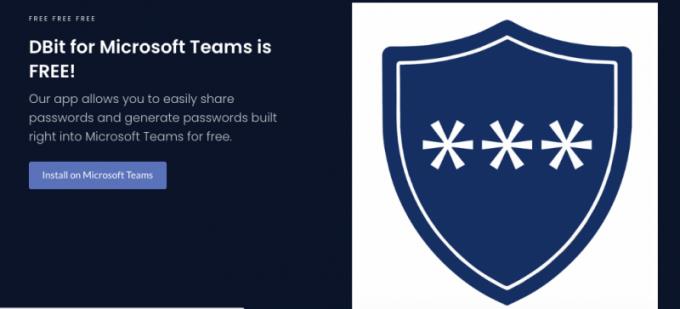
Miksi jakaa salasana? Tuntuu hassulta, että meitä aina sanotaan, ettemme koskaan jaa salasanojamme kenenkään kanssa, mutta tässä on sovellus salasanojen jakamiseen. No, tiimin jäsenet jakavat salasanat käyttääkseen tiimin resursseja. Jos esimerkiksi tarvitset pääsyn järjestelmänvalvojan sähköpostitiliin tai kojelautanäkymään, järjestelmänvalvoja voi lähettää sinulle väliaikaisen salasanan kertakäyttöä varten Dbitin kautta.
Sen sijaan, että jättäisit kirjautumistiedot työpöydälle maailman nähtäväksi, Dbit on digitaalinen ja yksityinen ratkaisu. Se toimii hyvin tiimillesi riippumatta siitä, koostuuko se viidestä tai viidestätoista, eikä sen pyörittämiseen ole paljon tarvetta!
Onneksi tämä työkalu voidaan integroida Microsoft Teamsin kanssa, eikä siinä ole myöskään merkittävää oppimiskäyrää.
Dbitin käyttämiseen ja integrointiin tarvitset joko koulun tai työpaikan Microsoft 360/Teams -tilin.
Siirry Microsoft Teams -hallintapaneelissa kohtaan Sovellukset.
Etsi ja valitse Dbit.
Napsauta sovelluksen alta Lisää.
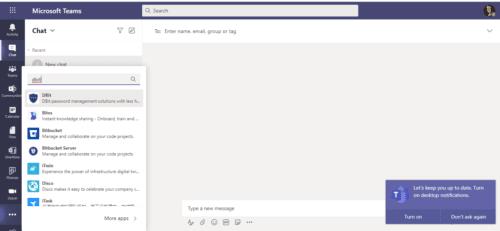
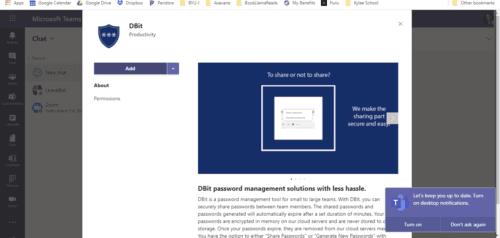
Siinä kaikki mitä sinun tarvitsee tehdä!
Nyt kun olet lisännyt Dbitin Teams-tilillesi, opimme hyödyntämään sitä.
Siirry Microsoft Teams -hallintapaneelin vasemmalla olevan työkalupalkin Teamsiin.
Valitse Dbit.
Chatissa on kaksi vaihtoehtoa: Jaa salasana ja Luo salasana.
Jos haluat lähettää salasanan jollekin, riippumatta siitä, onko se uusi vai ei, merkitse henkilö @-symbolilla.
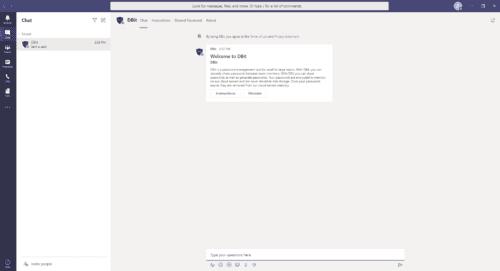
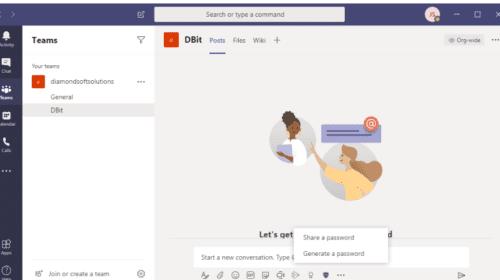
Valitse Jaa salasana.
Täytät lomakkeen. Syötä itse salasana, mitä varten salasana on tarkoitettu ja aika, jolloin se vanhenee.
Napsauta Lähetä.
Lomake upotetaan viestiin ja lähetetään valitsemallesi vastaanottajalle. Heidän tarvitsee vain noutaa salasana nähdäkseen sen.
Voit pakottaa salasanan vanhentumaan ennen esiasetettua aikaa valitsemalla Pakota vanheneminen.
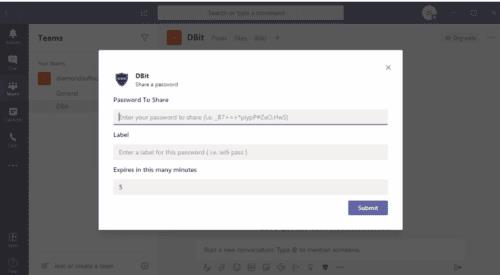
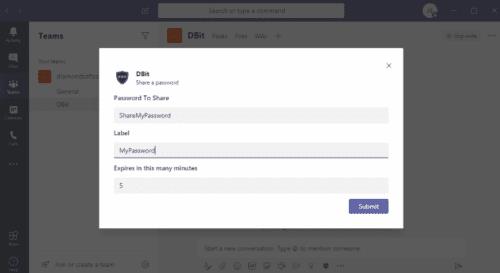
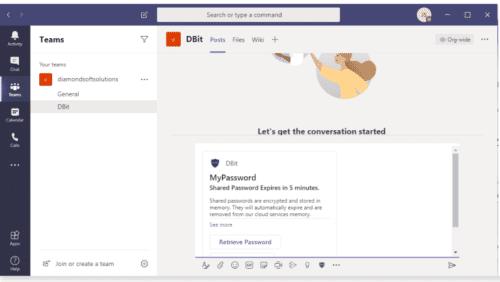
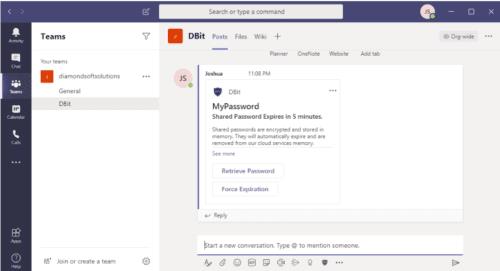
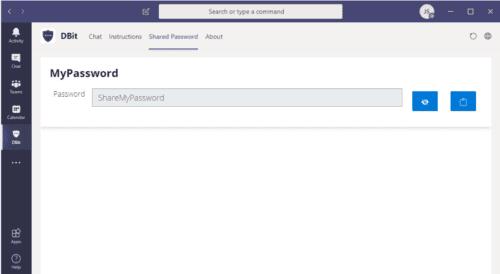
Luo salasana noudattaa enimmäkseen samoja vaiheita kuin Jaa salasana. Ainoa ero on, että luot uuden salasanan olemassa olevan salasanan jakamisen sijaan.
Valitse Luo salasana.
Lomake kehottaa sinua täyttämään yksilöllisesti luodun salasanan merkkimäärän. Jos haluat lisätä salasanaan erikoismerkkejä (% &, * jne.), varmista, että valintaruutu on valittuna.
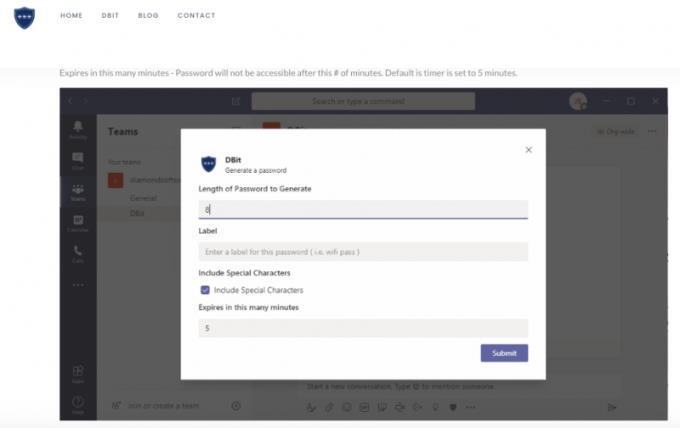
Lisää salasanaan tarra, joka osoittaa, mihin sitä käytetään.
Valitse vanhenemisaika.
Napsauta Lähetä.
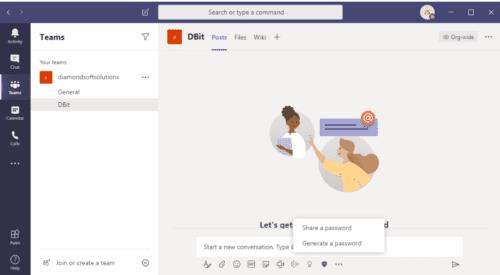
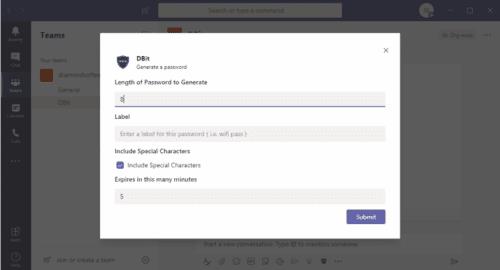
Voit tarkastella salasanoja, jotka olet jakanut tiimin jäsenille. Muista kuitenkin, että nämä salasanat ovat todennäköisesti vanhentuneet.
Voit tarkastella tiimin jäsenille jakamiasi salasanoja siirtymällä Microsoft Teams -työkalupalkin vasemmalla olevaan Dbit-vaihtoehtoon. Tämä eroaa ensimmäisestä Dbit-näkymästä, joka sijaitsee Teamsissa. Tässä näkymässä yläreunassa on neljä eri vaihtoehtoa: Chat, Ohjeet, Jaettu salasana ja Tietoja.
Siirry Jaettu salasana -välilehteen.
Napsauta silmäkuvaketta näyttääksesi salasanan.
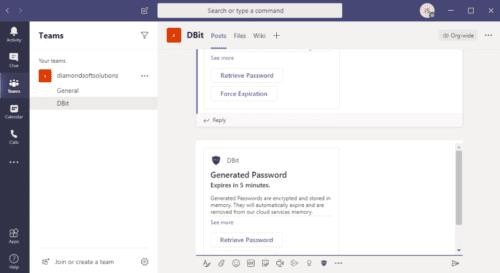
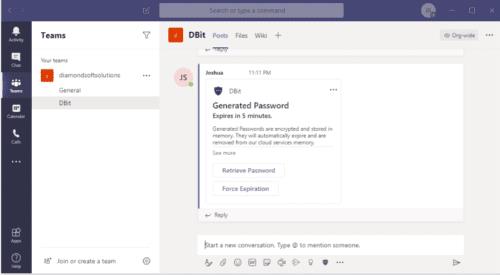
Todettakoon, että hakkerointia tapahtuu jatkuvasti, eikä se aina johdu käyttäjän virheestä. Jotkut ihmiset vain tietävät kuinka päästä palvelimille. Siksi Dbit varmistaa, että sen salaustoimenpiteet ovat parhaat. Kun salasanat on tallennettu heidän pilveen, ne salataan AES-256-suojauksella ja, kun ne lähetetään tiimisi jäsenille, HTTPS:n kautta.
AES-suojaus on hallituksen kyberturvallisuuden välttämätön salausmenetelmä, ja se luotiin Yhdysvaltain hallitukselle. Huippusalaiset tiedot on salattava joko AES-192:lla tai AES-256:lla. Se on melko hyvä tapa salata tietoja. Se on ilmainen, joustava ja sen tiedetään vastustavan hyökkäyksiä hyvin.
Saatat helposti tunnistaa HTTPS:n, koska sitä käytetään kaikkialla Internetissä. Se on ensisijainen viestintäprotokollamenetelmä, jota käytetään tietojen lähettämiseen turvallisesti. Voi, mutta eikö niin aloitamme URL-osoitteemme? Eräänlainen. HTTP on tapa, jolla selain kommunikoi verkkosivustojen kanssa. HTTPS on tämän suojattu versio. HTTPS käyttää SSL:ää pitääkseen tiedonsiirron yksityisenä. Tämä tarkoittaa, että yrityksesi ei näy maailmalle.
Jos tarvitset turvallisen ja helpon tavan jakaa salasanoja, varsinkin jos olet etätyössä kotoa käsin, harkitse tätä helppoa ratkaisua salasanojen hallintaan. Se ei ole vaikeaa oppia ja on erittäin turvallista.
Näetkö usein virheen "Anteeksi, emme voineet yhdistää sinua" MS Teamsissa? Kokeile näitä vianetsintävinkkejä päästäksesi eroon tästä ongelmasta heti!
Tarvitsetko toistuvien kokousten aikataulutusta MS Teamsissa samoille tiimin jäsenille? Opi, kuinka perustaa toistuva kokous Teamsissa.
Onko sinulla RAR-tiedostoja, jotka haluat muuntaa ZIP-tiedostoiksi? Opi, kuinka RAR-tiedosto muutetaan ZIP-muotoon.
Opi, kuinka korjata OneDrive-virhekoodi 0x8004de88, jotta pilvitallennuksesi toimisi jälleen.
Microsoft Teams ei tällä hetkellä tue kokousten ja puheluiden lähettämistä televisioon suoraan. Mutta voit käyttää näyttöpeilausohjelmaa.
Spotify voi olla ärsyttävä, jos se avautuu automaattisesti aina, kun käynnistät tietokoneesi. Poista automaattinen käynnistys seuraamalla näitä ohjeita.
Mietitkö, miten ChatGPT voidaan integroida Microsoft Wordiin? Tämä opas näyttää sinulle tarkalleen, miten se tehdään ChatGPT for Word -lisäosan avulla kolmessa helpossa vaiheessa.
Tällä hetkellä Microsoft Teams Live Events -tilanteissa anonyymiä kysymistä ei voi poistaa käytöstä. Rekisteröityneet käyttäjät voivat jopa lähettää anonyymejä kysymyksiä.
Tässä oppaassa näytämme, kuinka voit vaihtaa oletusarvoisen zoom-asetuksen Adobe Readerissa.
Ristik viittaukset voivat tehdä asiakirjastasi paljon käyttäjäystävällisemmän, järjestelmällisemmän ja saavutettavamman. Tämä opas opettaa sinulle, kuinka luoda ristik viittauksia Wordissä.







